Microsoft Edge 擁有 Google Chrome 沒有的 6 個有用工具
已發表: 2022-06-25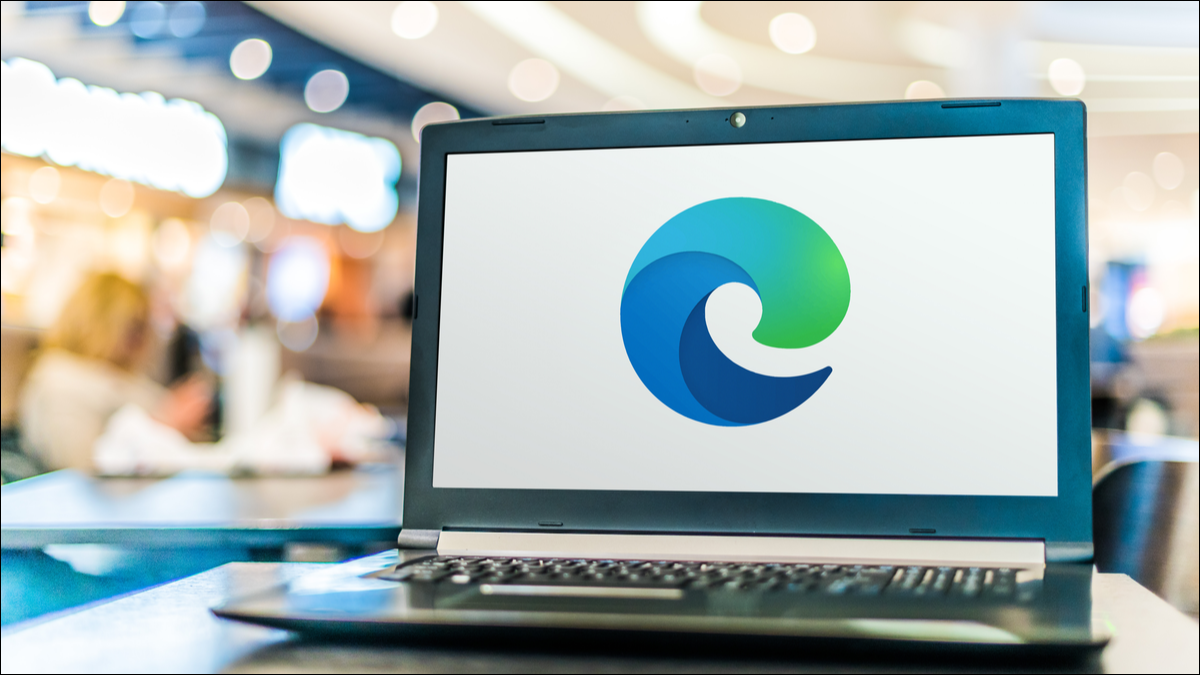
Microsoft Edge 可能在過去幾年中突飛猛進,但它現在是否有足夠的有用和獨特的功能來取代 Chrome 作為世界上最受歡迎的瀏覽器? 一些功能可能會讓您信服。
您可能認為基於相同技術 Chromium 的兩個瀏覽器在工具和功能方面是相當的。 但是對於 Edge 和 Chrome,這不是我們所看到的。 Chrome 顯然做得對,因為它仍然是迄今為止世界上使用最多的桌面瀏覽器,但毫無疑問,微軟正在尋找更大的份額。
這一雄心壯志似乎得到了 Edge 投入了多少工作以及定期添加了多少新功能和工具的支持。 在它與穀歌瀏覽器的流行度相匹配之前可能還有很長的路要走,但現在是考慮切換到 Edge 的最佳時機。
以下是 Edge 提供的一些 Chrome 沒有的有用工具。
相關: Chromium 和 Chrome 有什麼區別?
垂直標籤
儘管它可能不會立即讓你覺得它是一個殺手級功能,但在 Edge 中將打開的選項卡移動到窗口一側的選項確實很有用。 如果您打開了很多選項卡,則尤其如此,因為它為顯示頁面標題提供了更多空間。 您確實會損失一些屏幕空間,但這可以通過取消固定選項卡窗格來減少,以便在您不使用它時將其最小化。
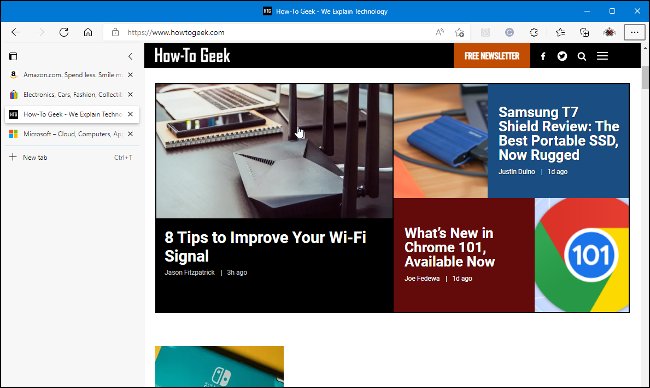
就一般選項卡選項而言,Edge 已經擊敗了 Chrome。 Microsoft 瀏覽器允許您從與垂直選項卡選項相同的菜單中搜索選項卡。 搜索時,會打開一個新面板,允許您搜索打開和最近關閉的選項卡標題中包含的單詞。
說到最近關閉的標籤,與 Chrome 只允許您重新打開上一個關閉的標籤不同,Edge 為您提供了一個完整的列表。 如果其他設備使用 Edge 作為瀏覽器,它甚至可以讓你打開標籤頁。
相關:如何跨設備同步 Microsoft Edge 選項卡
邊緣酒吧
Edge Bar 可能是 Edge 最容易被忽視的功能之一。 這個有用的工具為您提供了起始頁中 Microsoft 新聞源的快照。 它還可以讓您搜索網絡並固定最喜歡的網站,所有這些都來自位於屏幕一側的超薄面板。
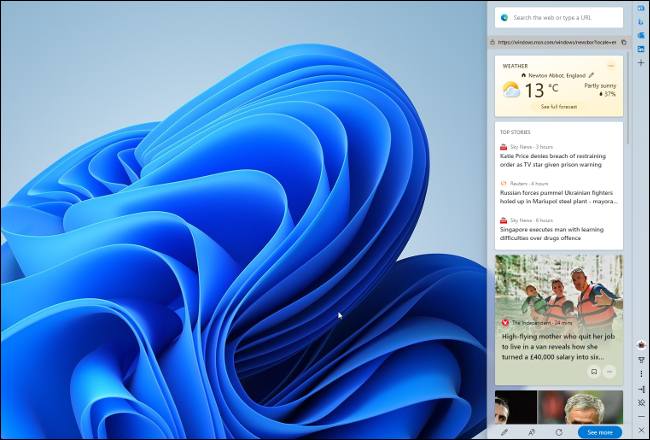
安裝 Edge 更新後,Edge Bar 可能會首次出現。 如果沒有,您可以從 Edge 菜單 > 更多工具中激活它。 打開 Edge Bar 後,即使關閉主 Edge 瀏覽器窗口,它也會保留。 在 Edge 設置 > Edge Bar 中,您可以選擇在啟動計算機時自動打開該欄。
網絡捕獲
Web Capture 是一種工具,可讓您將完整的網頁另存為圖像。 它對某些人來說會比其他人更有用,但是如果您想共享網頁的圖片而無需發送多張圖像或將多張屏幕截圖拼接成一個圖像,那麼 Web Capture 是一個很好的工具。
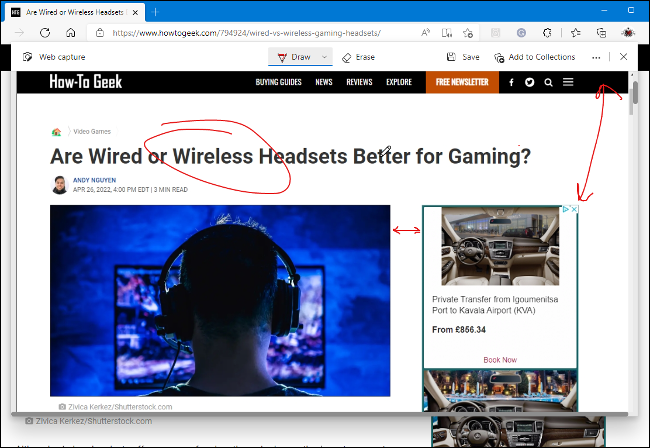

您可以從 Edge 菜單中選擇 Web Capture,也可以通過右鍵單擊頁面並從上下文菜單中選擇它。 Web Capture 工具有兩個選項:Capture area 和 Capture full page。 第一個允許您捕獲頁面的特定區域,第二個捕獲整個頁面並在預覽中打開圖像。 然後,您可以在圖像上繪圖或書寫,然後再保存或共享它。
雖然可以在 Chrome 中截取整頁屏幕截圖,但它是一個隱藏的開發人員工具,沒有註釋功能。 或者,您可以在 Chrome 中將網頁保存為它們的組成部分。 您還可以通過在菜單中選擇打印來保存整個頁面,然後將其保存為 PDF 文件。 這些選項都不像 Edge 中的 Web Capture 那樣簡單、簡潔或易於訪問。
相關:如何在 Microsoft Edge 中截取整頁截圖
畫中畫
一段時間以來,您在 Edge 中觀看視頻時已經能夠啟用畫中畫 (PiP) 模式,但如果您不知道它很容易錯過。 您需要在邊緣設置中啟用畫中畫控制按鈕,或右鍵單擊視頻並從上下文菜單中選擇選項。
微軟此後默認啟用畫中畫控件。 在 Edge 中查看網站上的視頻時,視頻窗口頂部會出現一個小的畫中畫控制按鈕。 然後,您可以單擊按鈕繼續在一個小的彈出窗口中觀看視頻。 您可以調整視頻查看器的大小,如果它的原始位置不適合您,它可以在屏幕上移動。

Chrome 確實允許在 YouTube 視頻上畫中畫,但您如何激活它並不明顯。 如果您不知道,則必須右鍵單擊視頻兩次,然後從第二個上下文菜單中選擇它。 雖然 Edge 中的 PiP 不適用於您在網上找到的每個視頻,但它至少適用於託管在 YouTube 以外的網站上的一些視頻。
收藏品
Edge 中的收藏有點像數字情緒板。 它們在在線研究某些東西時非常有用,因為它們為您提供了一個將鏈接、圖像和文本組合在一起的地方。 您最終可以獲得更有序的信息選擇,而不僅僅是添加到您的收藏夾中的大量鏈接。
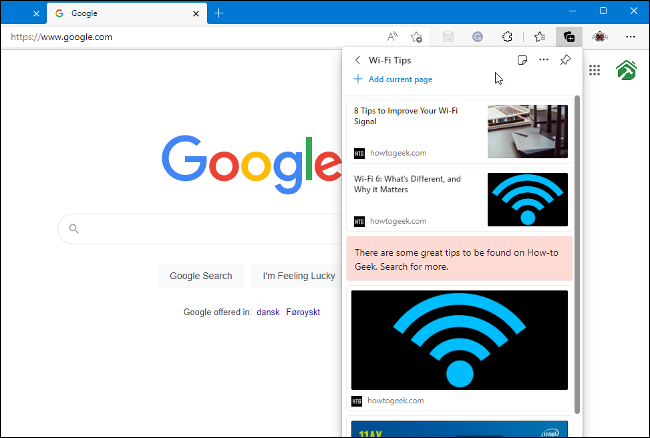
集合可能不是您每天都會使用的東西,但它仍然是一種有趣的從 Internet 保存信息的新方法。 Chrome 的擴展程序,例如 Note Board,可以完成類似的工作。 但是如果不給 Chrome 添加軟件,谷歌瀏覽器中就沒有類似的東西了。
查看我們關於如何使用 Edge Collections 的指南,了解有關此有用功能的更多信息。
效率模式
Chrome 因資源密集型瀏覽器而臭名昭著,尤其是在您打開多個標籤的情況下。 Edge 在吞噬系統內存方面沒有相同的聲譽,但仍為您提供多種性能選項,包括效率模式。
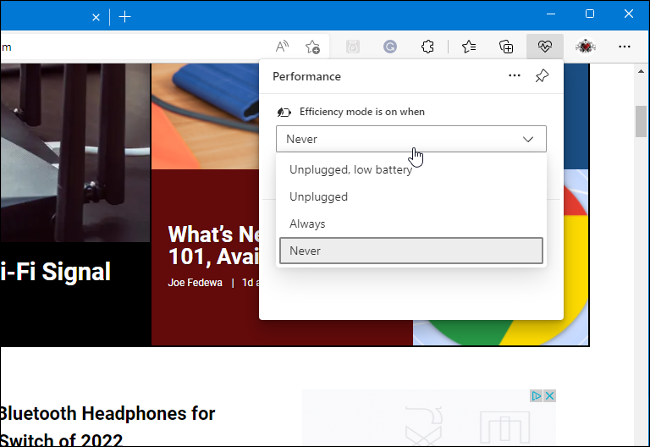
從 Edge 菜單啟用效率模式。 激活該模式後,它會在設定的時間段後自動將未使用的選項卡置於睡眠狀態。 它還略微限制了 Edge CPU 的使用,這進一步提高了 PC 的整體性能,還有助於延長筆記本電腦的電池壽命。
有用性是一個相對術語。 您可能會認為所有這些 Edge 工具聽起來都很有用,可能只有幾個,甚至沒有。 Edge 無疑為您提供了許多選項和多種方法來根據自己的喜好對其進行自定義。 現在可能是試一試微軟瀏覽器的最佳時機,看看它是否可以取代您計算機上的 Chrome。
相關:為什麼我在 Android 上使用 Microsoft Edge
